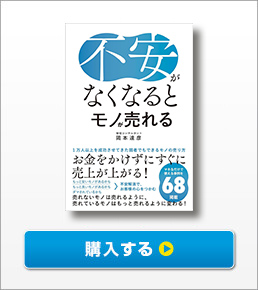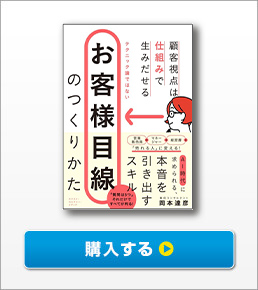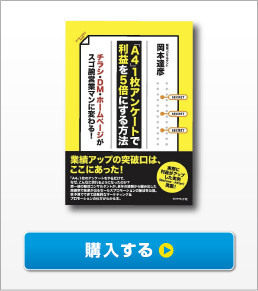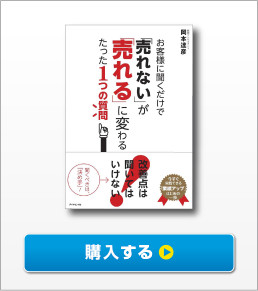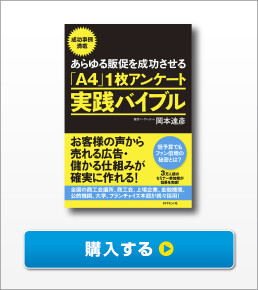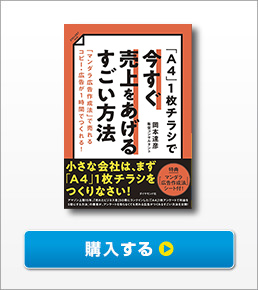投稿日:2024.05.13


「A4」1枚アンケート広告作成アドバイザー沖縄県支部の比嘉と申します。
普段はホームページ制作やシステム制作などを行ってます。
中でも、WordPressを使ったホームページ構築や、販促のシステム構築などを得意としており、当「A4」1枚販促アンケート広告作成アドバイザー協会の方でも「販促アンケートPOP自動作成システム」や「オンライン広告原稿作成システム」なども制作させて頂いてます。
Snow Monkey Formsとは?
Snow Monkey Formsは、WordPressで簡単にフォームを作れるプラグインです。
このプラグインを使えば、技術的なことが苦手な方でも「A4」1枚アンケートフォームを手軽に作ることができます。
また、スマートフォンやタブレットでもきれいに見えるように、自動で画面サイズに合わせてくれます。
Snow Monkey Formsのインストール
Snow Monkey Formsのインストールは、以下の手順に従って行います。
WordPressへのログインとプラグインの追加
WordPressのダッシュボードにログインした後、左側のメニューから「プラグイン」を選択し、「新規プラグインを追加」をクリックします。
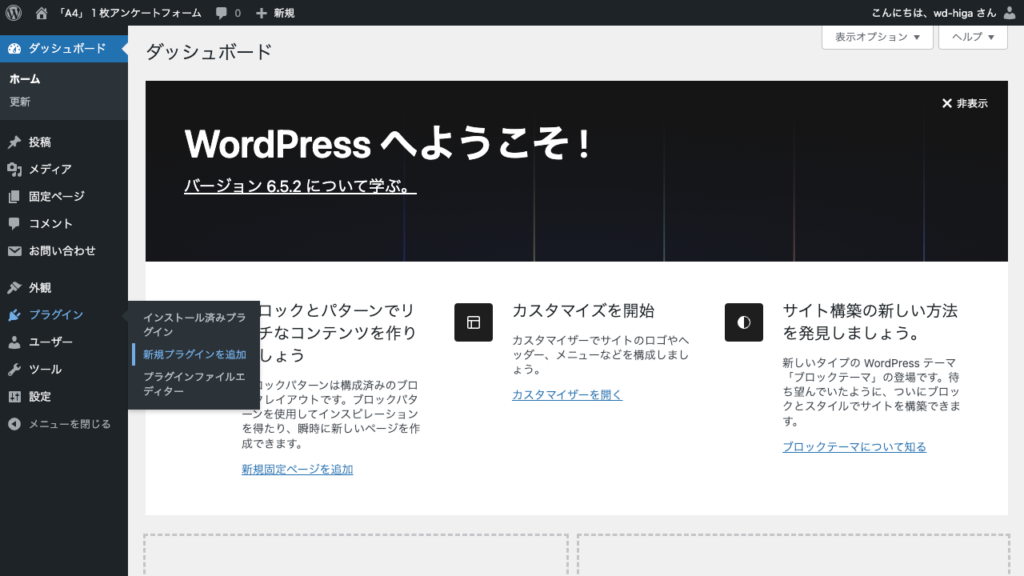
プラグインの検索とインストール
検索ボックスに「Snow Monkey Forms」と入力し、検索します。
これで、関連するプラグインが表示されます。
Snow Monkey Formsを見つけたら「今すぐインストール」ボタンをクリックします。
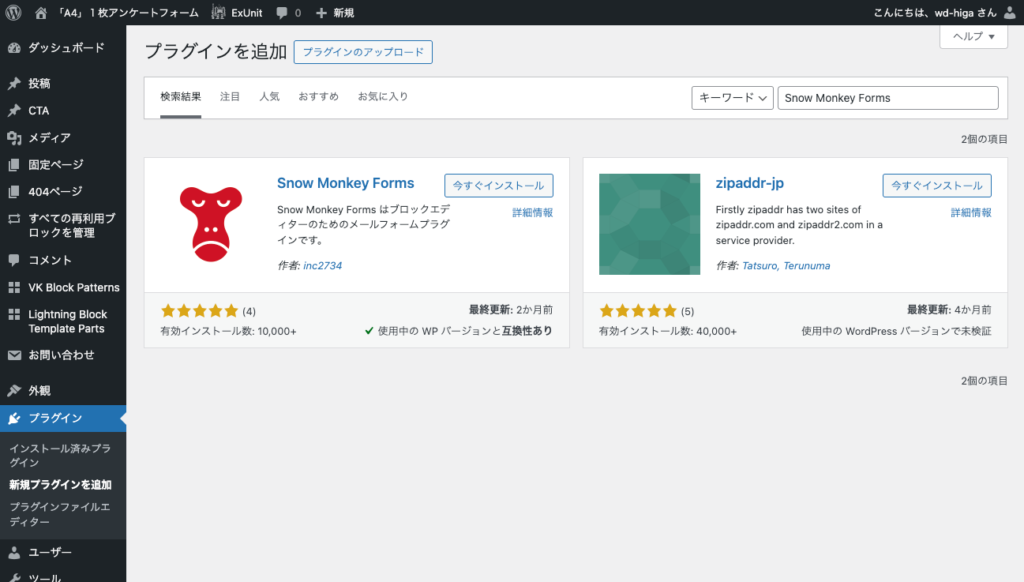
プラグインを有効化
インストールが完了したら、同じ位置に表示される「有効化」ボタンをクリックして、プラグインを有効化します。
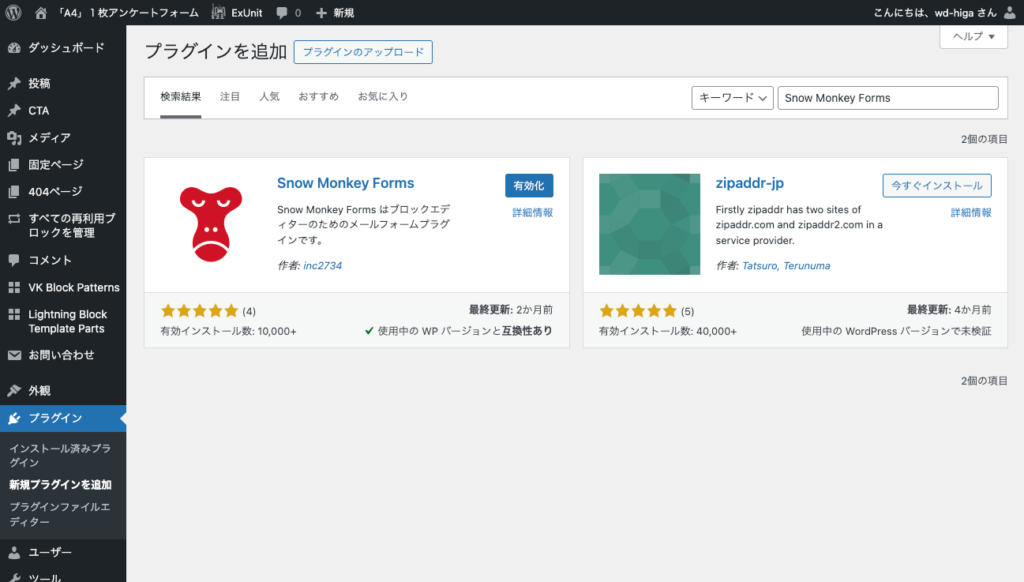
アンケートフォームの作成
「Snow Monkey Forms」の設定が完了した後は、実際に「A4」1枚アンケートフォームを作成してみましょう。以下の手順を参考にしてください。
新しいフォームを追加
インストール後「Snow Monkey Forms」メニューがダッシュボードに追加されます。
「Snow Monkey Forms」メニューを選択して、「新規投稿を追加」を選び、新しいフォームの作成を開始します。

タイトルの追加
はじめにアンケートフォームに名前を付けましょう。(「タイトルを追加」の部分です)
この名前は、フォームを簡単に識別できるようにするためのものです。
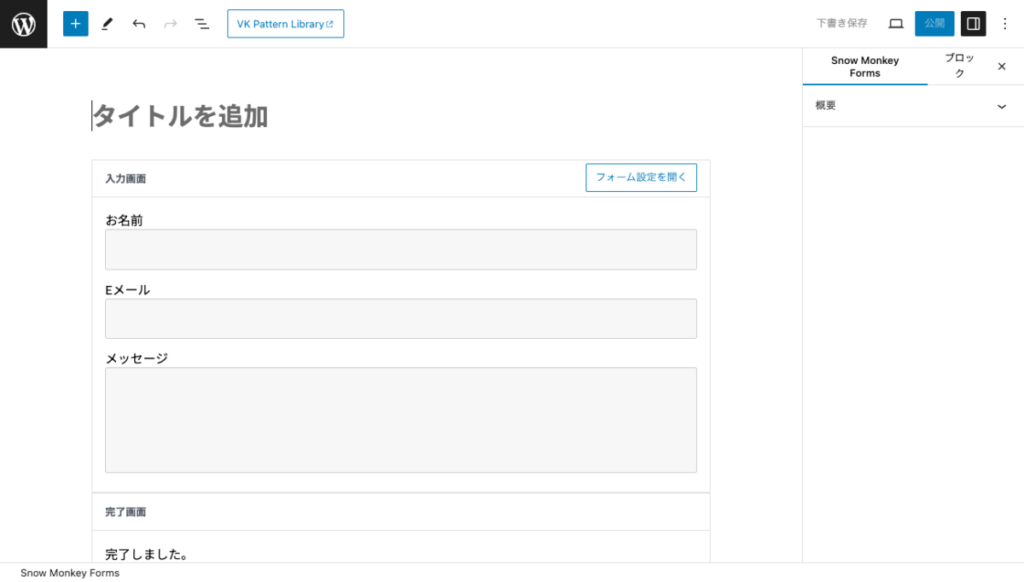
フォームの設定
次にフォームの設定を行います。
ここではフォームを通じて収集した情報を、指定したメールアドレスに自動的に送信されるように設定します。
設定画面を出す為に、タイトル下にある「入力画面」と書かれた部分をクリックします。
右側に「フォーム設定」画面が表示されるので、「管理者宛メール」の項目にある「TO(メールアドレス)」の部分にフォーム情報を送信したいメールアドレスを記入します。
その他の部分は基本的には変更不要ですが、必要であれば適宜変更してください。
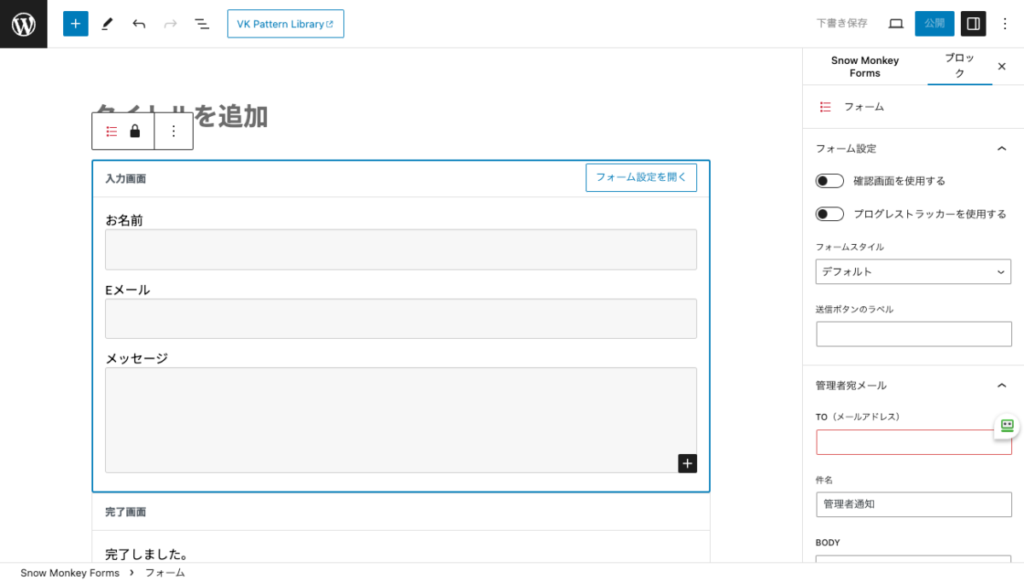
必要な質問等を追加
フォームに「A4」1枚アンケートに必要な質問等を追加します。
デフォルトでは「お名前」「Eメール」「メッセージ」の3つの質問が既に入っていますので、これをそのまま利用して「A4」1枚アンケートフォームを作成していきます。
①まず「メッセージ」の文字部分をクリックし、編集できるようにしたら「メッセージ」の文字は削除し、Q1の質問「Q1.当社と契約される前は、どんなことでお悩みでしたか?」に書き換えます。
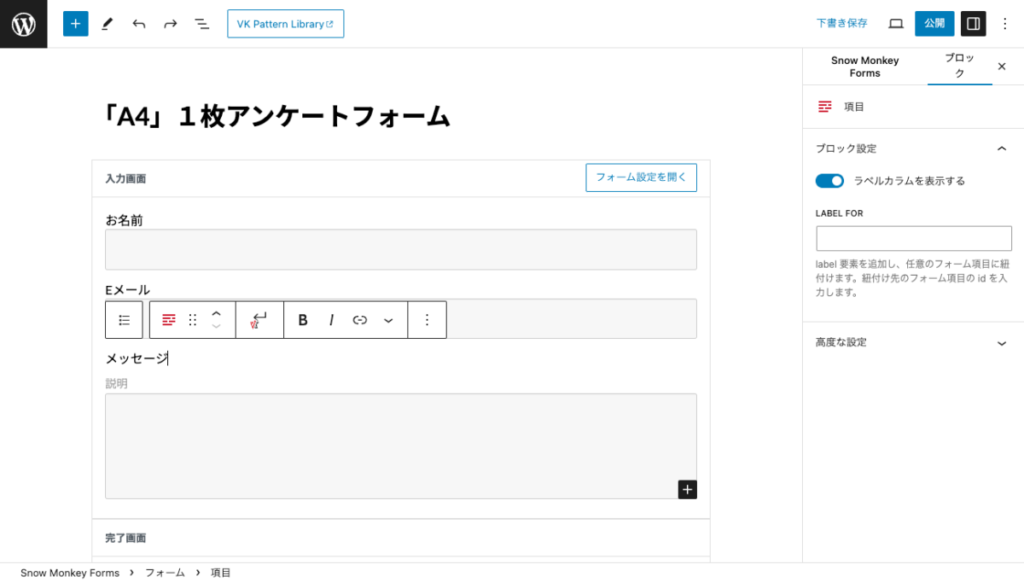
②書き換えたらQ1の質問を最上部に移動する為、画像の赤枠部分にある「∧」をクリックし「Eメール」の上に移動し、更に「∧」をクリックし最上部へ移動させます。
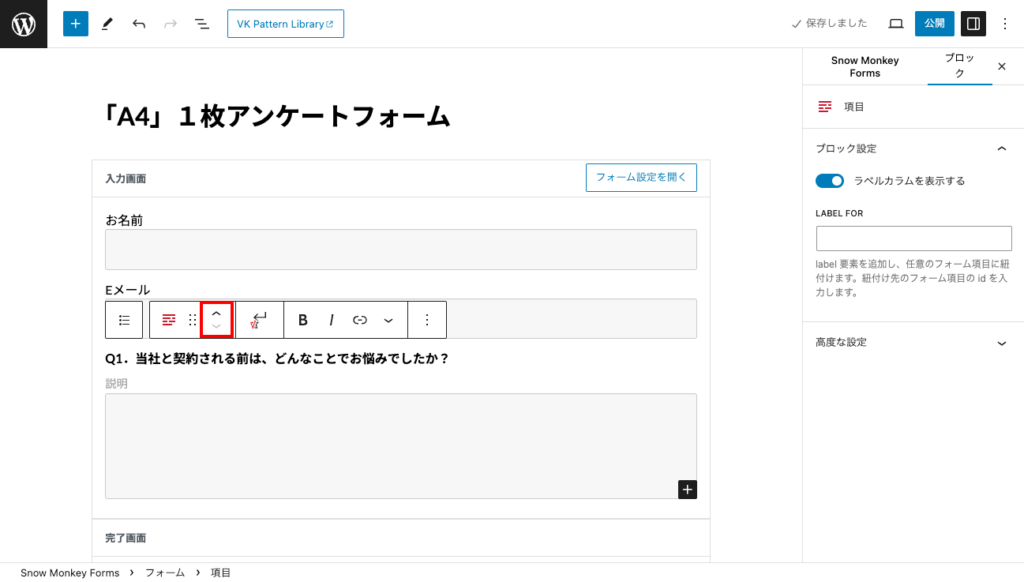
③次にQ2の質問を追加していきます。まず「フォーム設定を開く」ボタンをクリックし「Eメール」の項目の右下側(画像の赤枠部分)に表示された「+」ボタンをクリックします。するとフォームエリアが追加されるので、「ラベル」の部分にQ2の質問「Q2.どうやって当社を知りましたか?」を記入します。
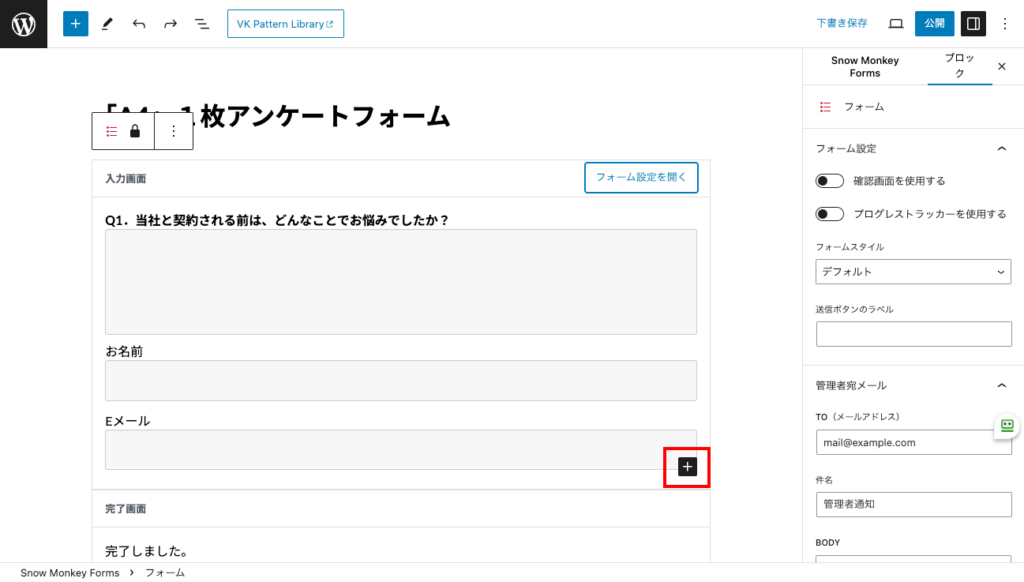
④次に質問の回答記入部分を追加する為、画像の赤枠部分にある「+」ボタンをクリックします。すると画像青枠にあるような選択枠が表示されるので「テキストエリア」を選択します。画像の様に選択枠内に「テキストエリア」の項目がない場合は上部の検索窓へ「テキストエリア」と入力することで、「テキストエリア」が表示されるので、それを選択します。
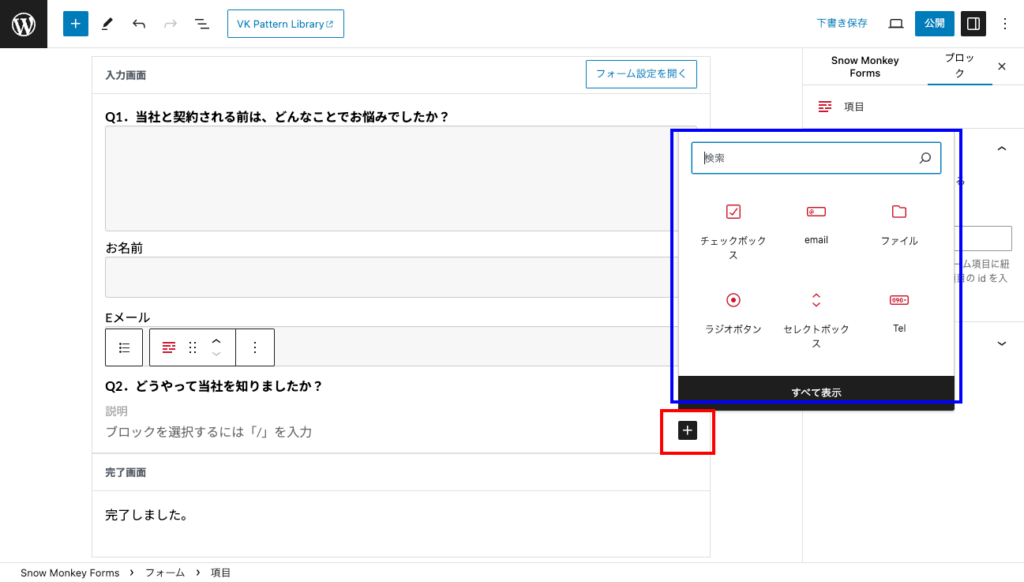
⑤Q1同様Q2も上部に移動(Q1の下)する必要があります。移動方法はQ2の質問文をクリックすることで、Q1を移動させた時と同様に「∧」をクリックし、然るべき位置へ移動します。
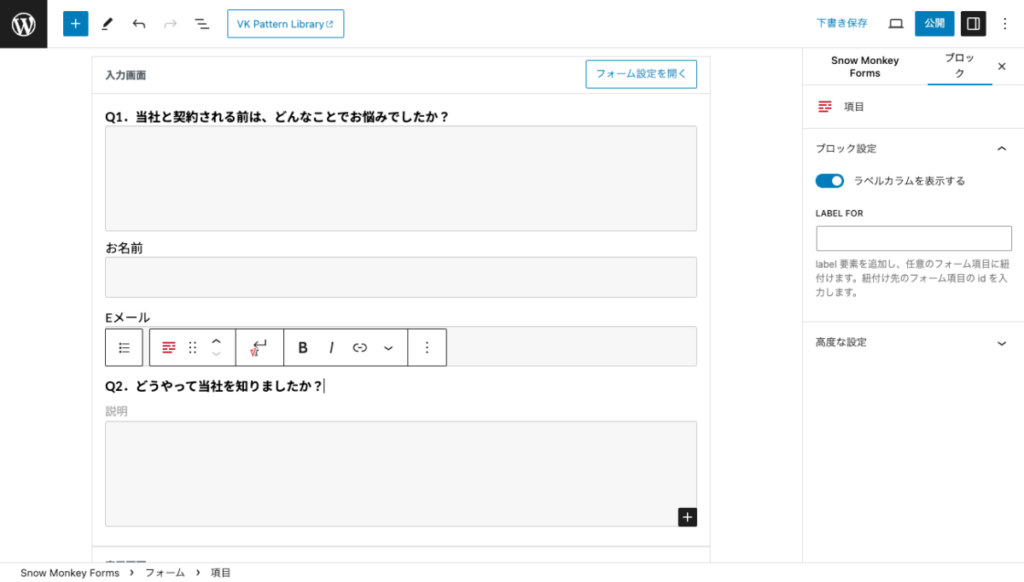
⑥Q2同様、Q3〜Q5も同じ様に追加していきます。Q3〜Q5の質問文は下記を参考にどうぞ。
「Q3.当社を知ってすぐに来社されましたか?されなかった方は、どのような不安がありましたか?」
「Q4.他にも似たような会社があったにもかかわらず、何(どの部分)が決め手となって当社と契約されたのですか?」
「Q5.実際に工事を行ってみていかがですか?率直なご感想をお聞かせください。」
⑦次に掲載許可の項目を追加していきます。これまで同様、まずはフォームエリアを追加します。ラベルには「上記のお声についてお願いがあります。インターネットや印刷物などに掲載させていただいてよろしいでしょうか?下記の中から選択ください。」と入力します。フォームは画像の赤枠部分にある「+」をクリックし「ラジオボタン」を選択します。
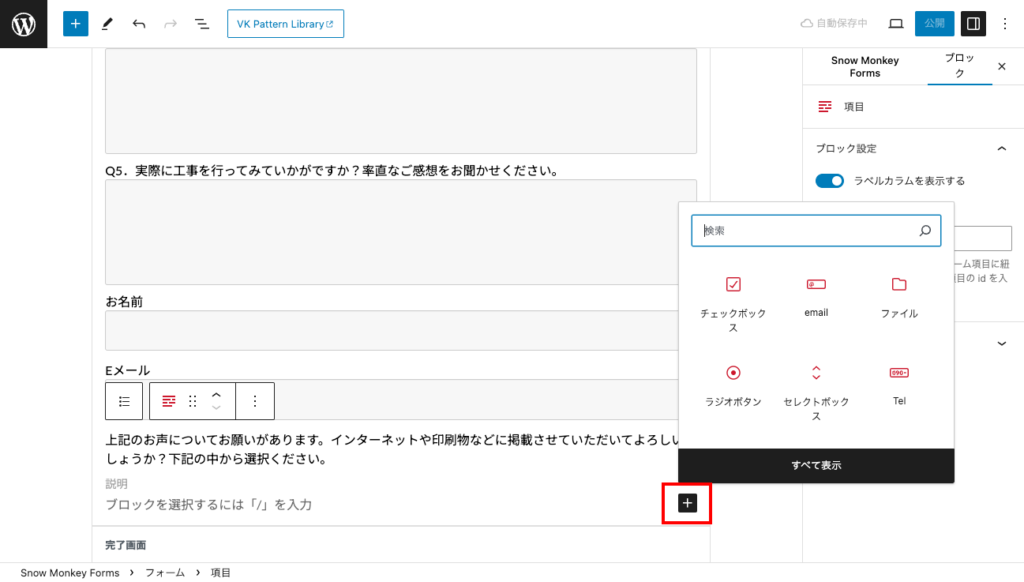
⑧「ラジオボタン」を選択すると右側に設定項目が表示されるので、「OPTIONS」の内容を画像赤枠の様に「名前を出してもいい」「イニシャルなら出してもいい」の2択となる様に設定し、然るべき位置へ移動させます。
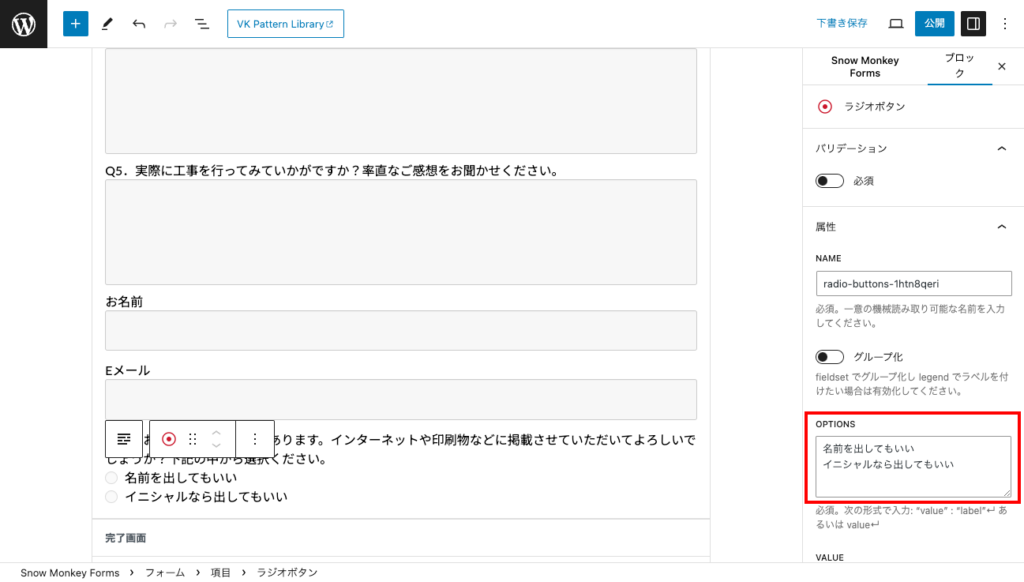
⑨最後に会社名を追加したい場合は、これまで同様の手順でラベルまで記入し、その後のフォームの選択では「テキスト」を選択し、然るべき位置へ移動させます。以上でフォームは完成です。最後に右上の「公開」ボタンをクリックし、フォームを保存します。
フォームの配置とテスト
「A4」1枚アンケートフォームの作成が完了したら、次はサイトの適切な場所に配置し、ちゃんと機能するかテストを行います。
- フォームを追加するページを編集
ウェブサイトでフォームを表示させたいページを開き、編集モードに入ります。
- フォームをページに追加
ページの編集画面で、「ブロック追加」ボタンをクリックし、利用可能なブロック一覧から「Snow Monkey Forms」を選択します。次に、表示したいフォームを選んでページに追加します。
合わせてフォームブロックの前にアンケートを取る理由等を追加します。
文言は下記の通りです。
あなたの声をお聞かせください
弊社ではより一層、皆様のご期待に応えていきたいと考えております。あなた様のご意見をお聞かせいただき、今後の活動に反映したいと考えております。良かったこと、嬉しかったこと、どのような些細なことでも結構です。率直なご意見・ご感想をお聞かせください。
- ページを公開してテスト
フォームを追加したページを公開します。その後、ウェブサイトにアクセスしてフォームが正しく表示されているか、入力項目が正確に機能しているかを確認するためにテスト送信を行います。
- 調整と再テスト
フォームが期待通りに動かない場合は、必要に応じて設定を調整し、再度テストを行います。例えば、フォームがうまく表示されない場合、配置や設定の見直しが必要かもしれません。
- フォームの最終確認
フォームが正しく機能することが最終的に確認できたら完成です。これで、訪問者がフォームを使って情報を送信できるようになります。
↓今回実際に設置したサンプルサイトになります。↓
よくある問題と解決策
【問題】フォームが表示されない
【解決策】
フォームが正しくページに埋め込まれているか確認してください。プラグインが有効であることも確認してください。
【問題】フォームからの回答が受信できない
【解決策】
フォームの設定で「送信後のアクション」が正しく設定されているか確認してください。また、スパムフィルターに引っかかっていないかも確認しましょう。
【問題】フォームの送信ボタンが機能しない
【解決策】
JavaScriptのエラーがないかブラウザの開発者ツールを使って確認します。また、他のプラグインとの競合が原因である場合もあるので、問題が解消するか試しに他のプラグインを一時的に無効化してみてください。
【問題】フォームのレイアウトが崩れる
【解決策】
使用しているテーマや他のCSS影響下でスタイルが変更されている可能性があります。カスタムCSSを追加してフォームのスタイルを調整するか、テーマの設定を見直してください。
まとめ
Snow Monkey Formsを使って、「A4」1枚アンケートフォームを簡単に作成し、ウェブサイトに組み込む方法をご紹介しました。
このプラグインは操作が簡単で、初心者でも手軽にフォームを設置できるため、ウェブサイト上で「A4」1枚アンケートを活用するのに大いに役立ちます。
この記事を通じて、WordPressのSnow Monkey Formsプラグインを活用した「A4」1枚アンケートフォームが設置できることを願っています。
新刊「不安がなくなるとモノが売れる」好評発売中!

※ご案内※
◆「A4」1枚アンケート広告作成アドバイザーの資格を取得について
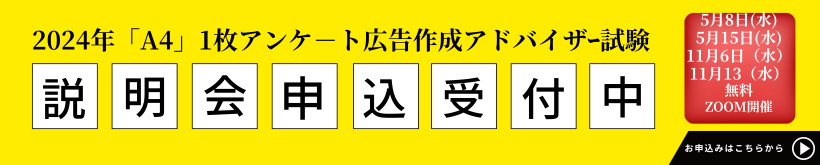
◆「A4」1枚アンケート広告作成アドバイザー募集について

- ●「正しい方法でクライアントに成果をもたらす仕事をしたい」
- ●「独自のコンテンツを持って、セミナー・研修講師として活動したい」
- ●「販売促進に関して相談できる仲間を作りたい」
とお考えであれば、「A4」1枚アンケート広告作成アドバイザーの資格を取得するのが一番の近道です。 販促コンサルタントの岡本達彦先生公認『「A4」1枚販促アンケート広告作成アドバイザー協会』主催の認定アドバイザー試験に合格して資格を取得すると、「A4」1枚アンケートの商標・ノウハウ使用の権利を手に入れられ、実践勉強会や各種セミナーを開催することができます。
あなたも「A4」1枚アンケート広告作成アドバイザーになって、私たちと一緒に活躍してみませんか?
詳しくはこちらから
◆メルマガ登録
集客に役立つ情報を配信中

◆本のご案内
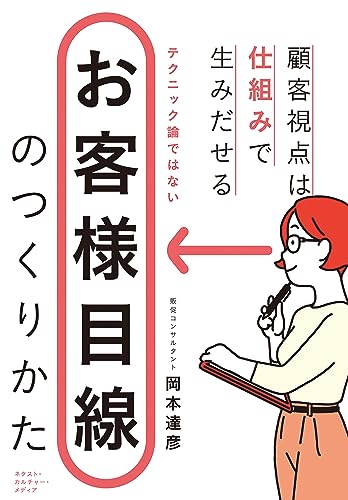
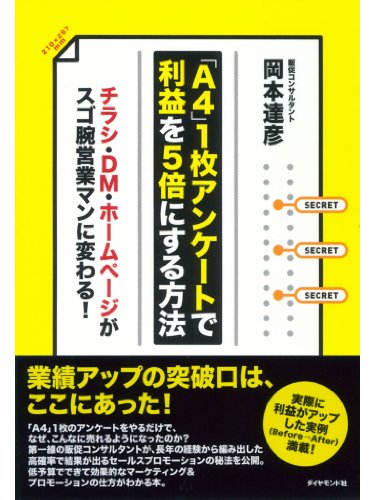
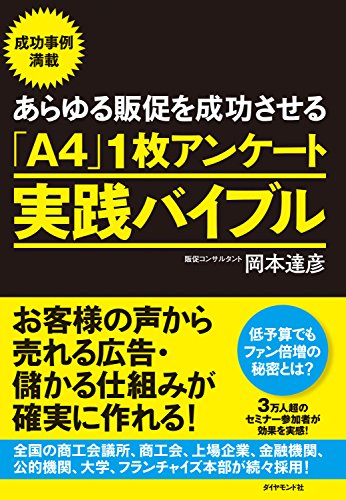
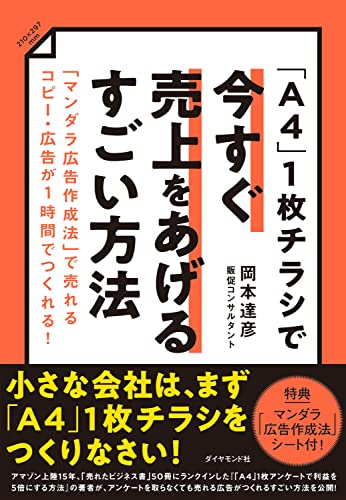
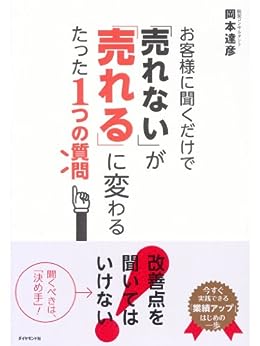



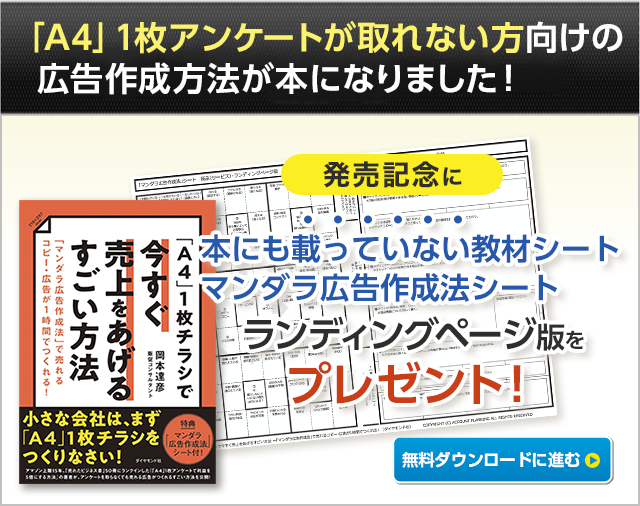
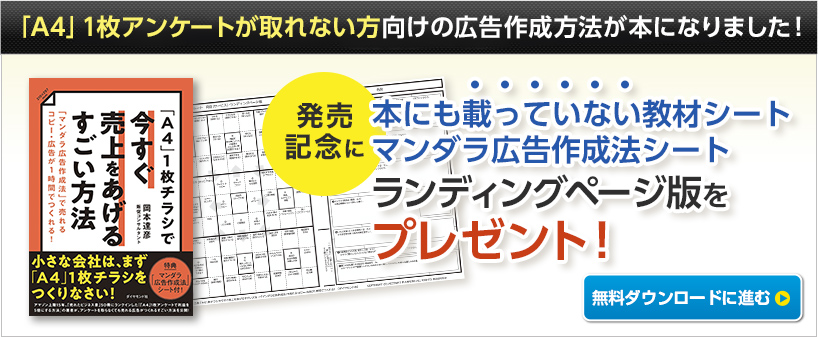






 浅野 雅義
浅野 雅義  朝妻 拓海
朝妻 拓海  振本 一
振本 一  比嘉 正敏
比嘉 正敏  金子 綾
金子 綾  神南 臣之輔
神南 臣之輔  小宮 康義
小宮 康義  桑原 聖志
桑原 聖志  大見 和志
大見 和志  大澤 正
大澤 正  佐々木 こづえ
佐々木 こづえ  寺戸 守
寺戸 守  豊平 尚哉
豊平 尚哉  佐々木 渉
佐々木 渉  山田 修史
山田 修史